vSAN ホストのアップグレードを完了したら、ディスク フォーマットのアップグレードを実行します。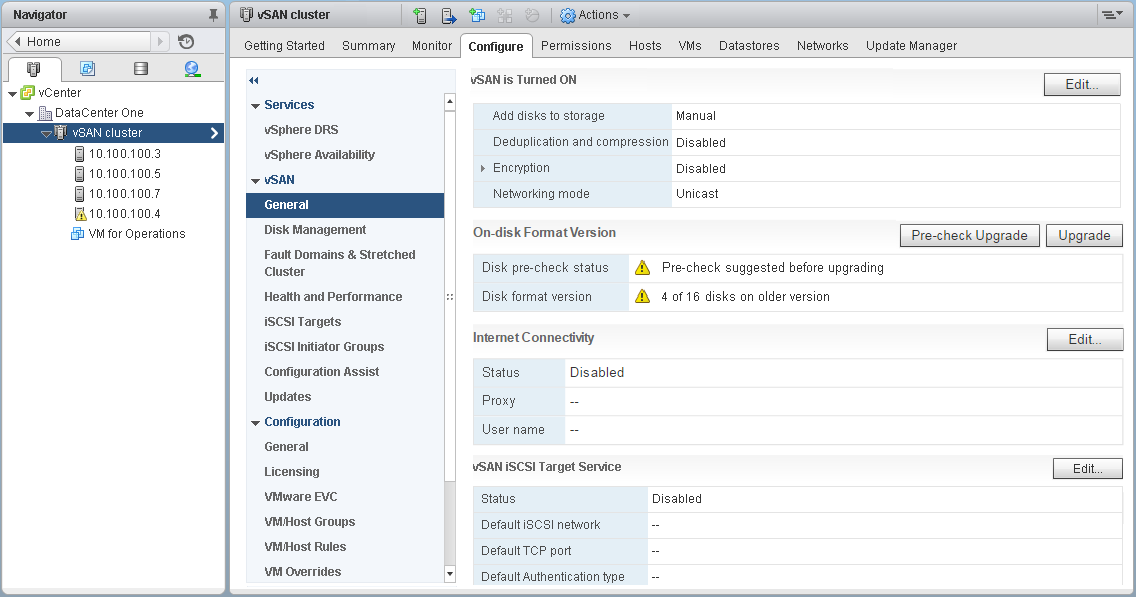
注: 既存の
vSAN クラスタで暗号化や重複排除および圧縮を有効にすると、オンディスク フォーマットが自動的に最新バージョンにアップグレードされます。この手順は必須ではありません。ディスク グループを 2 回再フォーマットする必要がなくなります。
vSAN 設定の編集 を参照してください。
前提条件
- vCenter Server のバージョンをアップデートしていることを確認します。
- ESXi ホストの最新バージョンを使用していることを確認します。
- ディスクが健全な状態であることを確認します。vSphere Web Client の [ディスク管理] ページに移動してオブジェクトのステータスを確認します。
- 使用するハードウェアとソフトウェアが『VMware 互換性ガイド』の Web サイト (http://www.vmware.com/resources/compatibility/search.php) に記載され、認証されていることを確認します。
- ディスク フォーマットのアップグレードに十分な空き容量があることを確認します。RVC コマンド vsan.whatif_host_failures を実行して、アップグレードを完了するため、またはアップグレード中に障害が発生した場合にコンポーネントを再構築するための十分な容量があることを確認します。
- ホストがメンテナンス モードではないことを確認します。ディスク フォーマットのアップグレード時には、ホストをメンテナンス モードにしないでください。vSAN クラスタのメンバー ホストのいずれかがメンテナンス モードになると、そのメンバー ホストのキャパシティはクラスタに含まれなくなります。そのため、クラスタのキャパシティが減少し、クラスタのアップグレードに失敗する場合があります。
- vSAN クラスタでコンポーネントの再構築タスクが進行していないことを確認します。『vSAN の監視とトラブルシューティング』の「vSAN クラスタでの再同期タスクの監視」を参照してください。
手順
結果
アップグレード中に障害が発生した場合、vSphere Web Client の [コンポーネントの再同期] ページで確認できます。すべての再同期が完了するのを待ち、再びアップグレードを実行します。健全性サービスを使用してクラスタの健全性を確認することもできます。健全性チェックに表示された問題を解決した後で、アップグレードを再び実行できます。